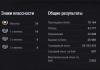Закрытие месяца в 1с 8. Закрытие месяца: проводки
Для формирования регламентных операций НДС откройте раздел Операции – Закрытие периода – Регламентные операции НДС:
Создать:

- – операция по восстановлению принятых к вычету сумм НДС по нулевой ставке. При создании операции в шапке нужно указать, где будет проставлена сумма налога – в книге покупок либо продаж.
- Восстановление НДС по недвижимости – операция по восстановлению сумм налога по объектам недвижимости, которые введены в эксплуатацию и используются для не облагаемых НДС операций, в соответствии с п.2 статьи 170 НК РФ.
- Начисление НДС по СМР хозспособом – данная операция начисляет НДС по работам строительно-монтажного характера, выполненных самой организацией и не принятых к учету объектам строительства как основные средства (согласно п.10 статьи 167 НК РФ).
- Подтверждение нулевой ставки НДС – данная операция подтверждает или не подтверждает нулевую ставку НДС по операциям реализации.
- Подтверждение оплаты НДС в бюджет – операция регистрирует факт получения отметки налоговой в .
- Распределение НДС – распределяет НДС по операциям, облагаемых налогом, не облагаемых, или облагаемых по нулевой ставке по ценностям, списанным на расходы.
- Списание НДС – операция предназначена для списания на расходы НДС, который предъявлен поставщиком, но не может быть принят к вычету.
- – операция отражает вычеты по НДС по счетам-фактурам, которые не попали в книгу покупок ранее, а также по счетам-фактурам, где налог принимается к вычету частями.
- – операция по восстановлению НДС с авансов и отражения сумм в книге продаж.
Как найти и исправить ошибки по НДС в 1С 8.3 для правильного ведения учета и формирования отчетности по НДС читайте в .
Помощник по учету НДС
Для работы с регламентными операциями НДС в 1С 8.3 присутствует помощник. Он проверяет правильность и последовательность данных операций для корректного заполнения книг покупок и продаж, а также декларации по НДС. Помощник находиться в разделе Операции – Закрытие периода – Помощник по учету НДС:

Помимо самого списка операций, который должен быть выполнен, помощник фиксирует статус выполнения каждой их них:
- Ожидает выполнения;
- Выполнена, актуальна;
- Выполнена, не актуальна.
Для корректного формирования декларации НДС все операции должны иметь статус Выполнена, актуальна :

Внимание! Если в 1С 8.3 операции НДС были созданы в процессе работы по мере необходимости, то рекомендуется перед составлением отчетности воспользоваться помощником и перепровести указанный перечень в хронологической последовательности. Как это сделать .
Закрытие месяца в 1С 8.3 Бухгалтерия пошагово
Данная процедура состоит из регламентных операций. Каждая операция проводиться отдельным документом в определенной последовательности. Для формирования регламентных операций откройте раздел Операции – Закрытие периода – Регламентные операции:

Перечень всех возможных операций в программе 1С 8.3 доступен по кнопке Создать. Однако создавать операции вручную не рекомендуется, 1С 8.3 сама определяет необходимый перечень согласно установленным настройкам программы, учетной политики организации и проведенным первичным документам:

Шаг 1. Настройка процедуры закрытия месяца
Настройки параметров учета

После установки флажка в 1С 8.3 появиться функционал по учету специальной одежды, приспособлений, оборудования.
По оснастке, для которой первичными документами установлен срок полезного использования, при закрытии месяца будет создан расчетный регламентный документ Погашение стоимости спецодежды и спецоснастки.
Для настройки учетной политики в 1С 8.3 откройте раздел Главное – Настройки – Учетная политика:

При формировании регламентных документов важное значение имеет порядок закрытия счетов 20, 23, 25, 26. Правила распределения и списания затрат устанавливаются пользователем в настройках учетной политики на закладке Затраты . Например: если в организации основной вид деятельности – это выполнение работ либо оказание услуг, то необходимо установить порядок списания затрат с 20 счета:

По кнопке Косвенные расходы устанавливаются методы распределения общепроизводственных и общехозяйственных расходов.
Шаг 2. Запуск процедуры закрытия месяца
Для автоматического закрытия месяца и проведения необходимых регламентных операций в 1С 8.3 создан помощник Закрытие месяца:
1. Откройте помощник раздел Операции – Закрытие периода – Закрытие месяца или нажмите кнопку Закрытие месяца непосредственно в самом журнале регламентных операций:

2. Установите период закрытия:

3. Если в базе 1С 8.3 ведется учет не по одной, а нескольким организациям, то укажите наименование организации для которой осуществляется закрытие.
4. Для восстановления хронологической последовательности введенных документов воспользуйтесь функцией Проведение документов за месяц . Если перепроведение не требуется, то откройте гиперссылку и нажмите Пропустить операцию.
5. Чтобы запустить расчет регламентных документов нажмите кнопку Выполнить закрытие месяца.
Шаг 3. Последовательность закрытия месяца в 1С 8.3
Данная процедура состоит из 4 этапов:
- К 1-му этапу относятся расчетные операции по различным участкам учета. Они могут осуществляться независимо друг от друга по мере готовности или не выполняться вовсе, если отсутствуют данные учета или не включены настройки. Например: если в учете отсутствуют расходы будущих периодов, то и расчет по ним производиться не будет.
- Приступить ко 2-му этапу возможно только после расчета всех операций 1-го этапа, так как они могут повлиять на сумму формирования расходов. Этап состоит из одной операции Расчет долей списания косвенных расходов, которая определяет соотношение списания косвенных расходов между видами деятельности с разными системами налогообложения.
- На 3-м этапе производится:
- закрытие производственных и коммерческих счетов затрат;
- расчет фактической себестоимости полуфабрикатов и готовой продукции, работ и услуг, произведенных за месяц;
- корректировка себестоимости реализованной продукции (работ, услуг);
- распределение расходов по видам деятельности для организаций на УСН и для учета ИП.
- На 4-м этапе рассчитывается за месяц и сумма налога на прибыль. При выполнении регламентных операций за декабрь 1С 8.3 также проводит операцию Реформация баланса.
Процедура закрытия считается завершенной после выполнения всех перечисленных операций, то есть каждый регламентный документ должен иметь статус Выполнена, актуальна . В случае если операция выполнена с ошибкой, то 1С 8.3 присвоит ей соответствующий статус и приостановит закрытие месяца пока ошибка не будет устранена. Узнать информацию об ошибке можно кликнув мышью по названию операции.
Для отмены процедуры закрытия периода в целом воспользуйтесь кнопкой Отменить закрытие месяца . Для отмены отдельной регламентной операции нажмите кнопку Отменить операцию , при этом все последующие операции приобретут статус Выполнена, неактуальна :

Чтобы получить краткий отчет о проведенных операциях в 1С 8.3 воспользуйтесь кнопкой Отчет о выполнении операций.
Шаг 4. Отчеты по завершающим операциям месяца
Получить информацию о назначении каждой операции можно по кнопке Открыть справку в журнале Регламентные операции:

Шаг 5. Проводки и регистры
После завершения процедуры по каждой операции в 1С 8.3 доступны бухгалтерские проводки и регистры. Чтобы открыть записи для просмотра, щелкните мышью по названию операции и нажмите кнопку
», ноябрь 2017
Как у начинающих, так и у опытных пользователей возникают вопросы по поводу закрытия 20, 23,25,26 счетов. На примере программы «1С:Бухгалтерия предприятия 8», ред. 3.0, рассмотрим, какие необходимо сделать настройки, чтобы затратные счета ежемесячно закрывались корректно.
Настройка учетной политики
Учетная политика организации создается в программе ежегодно, вместе с ней заполняются и справочники: методы определения косвенных расходов и перечень прямых расходов.
На скриншоте видно, что имеется возможность установить две галочки:
«Выпуск продукции» - должен стоять у тех организаций, которые занимаются производством.
«Выполнение работ, оказание услуг заказчикам » – должен стоять у организаций, которые специализируются на оказании производственных услуг.
Если ни одна из этих настроек не будет выбрана, то подразумевается, что в программе ведется организации торговой направленности – «купили – продали» - ничего не будет производиться и не будет оказываться никаких услуг, следовательно, счет в деятельности такой организации вообще не будет использоваться.
Рекомендации по исправлению ошибок, возникающих при закрытии месяца
Очень часто встречается такая ситуация, что закрытие месяца прошло успешно, программа не выдала никаких ошибок, но при формировании оборотно-сальдовой ведомости пользователь замечает, что 20.01 счет закрылся на счет на 90.08 или же вообще не закрылся. Необходимо сделать следующее:
посмотреть по проводкам в регламентной операции «Закрытие счетов: 20, 23, 25, 26» на какой именно счет закрылся счет / . Если он закрылся на 90.08, то необходимо проверить перечень прямых расходов, возможно здесь не хватает записей;
по отчету «Анализ субконто: номенклатурная группа проанализировать по какой номенклатурной группе и статье затрат не произошло полное/частичное закрытие счета / на счет 90.02 . Если счета прямых расходов не закрылись на себестоимость продукции, то это может означать, что в программе есть незавершенное производство, не достает записей в перечне прямых расходов либо отсутствует выручка по данной номенклатурной группе.
После проверки документов и внесения в них изменений необходимо заново выполнить закрытие месяца.
Бывает и такая ситуация, что программа выдает ошибки с указанием на то, где проблема, и что необходимо сделать, чтобы исправить эти ошибки. Здесь все просто, следует прочесть всю ту информацию, которую выдала программа, и исправить ошибки, следуя рекомендациям, и вновь закрыть месяц.
В заключении еще раз обратим внимание на то, что учетная политика организации создается ежегодно, и вместе с ней создаются методы распределения косвенных расходов и перечень прямых расходов. Перечень прямых расходов является ключевым, именно благодаря наличию записей в нем, программа «1С:Бухгалтерия 8», ред. 3.0, определяет, что при закрытии месяца списать на косвенные расходы, а что на прямые.
Закрытие года в 1С 8.2 – завершающая операция перед составлением годового отчета. Последние проводки, которые вы сделаете за год, это записи по реформации баланса, то есть закрытию года. Этот процесс в 1С 8.2 автоматизирован. Программа самостоятельно делает нужные записи по реформации. В этой статье вы узнаете про закрытие года в 1с 8.2 с пошаговой инструкцией.
Читайте в статье:
При закрытии года в 1С 8.2 нужно выполнить ряд некоторых процедур. В частности, обнулить сальдо по счетам 90 «Продажи» и 91 «Прочие доходы и расходы». После этого можно приступать к реформации баланса и учету прибыли или убытка, полученных за отчетный год. Эти процедуры в программе проводят в 5 шагов.
Шаг 1. Откройте окно «Закрытие месяца»
Откройте раздел «Операции» (1) и выберите ссылку «Закрытие месяца» (2). Откроется специальное окно «Закрытие месяца».
Шаг 2. Заполните необходимые поля
В открывшемся окне заполните поле «Организация» (3) и укажите последний месяц закрываемого года, например «Декабрь 2018» (4). Чтобы процедура по закрытию года прошла успешно, все предыдущие месяцы, с января по ноябрь, также должны быть последовательно закрыты в аналогичном порядке.

Шаг 3. Проверка документов
Чтобы правильно закрыть год в 1С 8.2 нужно учесть все операции, которые были зафиксированы в программе в течение года на основании первичных документов. Все документы должны быть учтены в программе в хронологической последовательности. Если вы вносили исправления в документы, то бухгалтерские проводки по ним нужно обновить. Чтобы упростить эту процедуру в 1С 8.2 есть специальная ссылка «Контроль последовательности проведения документов» (5).

- красная – последовательность документов, учтенных в программе, нарушена;
- зеленая – документы правильно учтены в программе.
Если ссылка красная, то в программе 1С по документам нужно обновить бухгалтерские записи. Для этого кликните на нее. Откроется окно «Проверка последовательности проведения документов». В открывшемся окне нажмите кнопку «Перепровести документы» (6):

После того как бухгалтерские записи по документам будут последовательно обновлены программой 1С, ссылка «Контроль последовательности проведения документов» станет зеленой (7):

Шаг 4. Завершите закрытие года в 1C 8.2
Для завершения операции по закрытию года нажмите «Выполнить закрытие месяца» (8).

1С 8.2 самостоятельно создаст все операции, которые нужны для закрытия декабря и года в целом. Их перечень есть в разделах 1 – 4 окна «Закрытие месяца». Например, спишет остатки по счетам 20, 23, 25, 26 и 44, а также сделает необходимые проводки по счетам 90 и 91. В результате все операции в этом окне будут окрашены в зеленый цвет. Закрытие года в 1С 8.2 завершено. Окно «Закрытие месяца» будет выглядеть так:

Шаг 5. Проверьте закрытие года в 1C 8.2 по оборотно-сальдовой ведомости
Реформация баланса предусматривает закрытие всех субсчетов к счетам 90, 91, 99. По состоянию на 31 декабря по ним не должно быть ни дебетового, ни кредитового сальдо. Правильность закрытия балансовых счетов в конце года в 1С 8.2 лучше проверить по оборотно-сальдовой ведомости. На конец года сальдо по ним должно быть нулевым. После закрытия года и реформации баланса ведомость может выглядеть так:

Как в программе 1С 8.3 Бухгалтерия провести закрытие месяца?
В конце каждого месяца, для правильного формирования отчетности, в 1С Бухгалтерии 8.3 необходимо делать «Закрытие месяца». Рассмотрим как сделать это в виде пошаговой инструкции. Закрытие месяца в 1С Бухгалтерия 8.2 не отличается от версии 8.2, поэтому можете смело использовать эту инструкцию для старых версий программ.
Для закрытия месяца служит одноименная, встроенная обработка. Выбираем пункт «Закрытие месяца» в меню «Операции».
Откроется окно для работы с закрытием месяца. Изначально состояние обработки установлено «Не выполнено». Может возникнуть ситуация, когда в строке состояния будет написано «Не задана учетная политика». Это может произойти, если вы не настроили учетную политику для своей организации. Закрытие месяца в этом случае невозможно.
Настройка учетной политики организации
Если у вас не настроена учетная политика (например, вы делаете первое закрытие месяца), выполним следующие действия:
Заходим в меню «Главное», пункт «Организации». Попадаем в справочник своих организаций. Заходим в карточку организации. Сверху будет несколько ссылок. Нам нужна «Учетная политика».
Закрытие месяца по шагам
Установим период выполнения, а точнее месяц, который хотим закрыть.
Замечание! Важно закрывать месяца последовательно, один за другим, иначе данные в отчетах будут не корректны. Конечно, если за месяц не было никаких операций и у организации нет на балансе основных средств или нематериальных активов (не начисляется амортизация), то его закрытие можно пропустить, но рекомендуется все же делать последовательное закрытие.
Учетним политику организации была использовна УСН с объектом налогообложения «Доходы минус расходы».
Нажимаем кнопку «Выполнить закрытие месяца».

Закрытие месяца для УСН состоит из пяти этапов. Хотя на форме мы видим только четыре.
Нулевой этап – это «Перепроведение документов за месяц». При перепроведении восстанавливается последовательность учета проведенных документов. При перепроведении необходимо позаботится, что бы никто больше не работал с документами данного месяца. Желательно попросить всех пользователей выйти из программы. Кроме этого старайтесь всегда делать резервную копию базы данных перед началом процедуры закрытия месяца.
- Первый этап. Отвечает за признание расходов организации. Например зарплата, амортизация и износ основных средств, приобретение основных средств и нематериальных активов, переоценка валютных средств и т.д
- Во втором этапе только один пункт – «Расчет долей списания косвенных расходов»
- В третьем этапе рассчитываются затраты на производство и торговую деятельность: закрываются 20, 23, 25, 26 и 44 счета
- На четвертом этапе закрываются счета 90 и 91, рассчитывается и начисляется налог на прибыль. В конце года происходит реформация баланса
Ошибки при закрытии месяца в 1С 8.3
Как правило, 90% ошибок при закрытии месяца касаются затратных счетов. Практически каждый месяц у наших клиентов происходит ситуация «не закрывается 20, 23, 25, 26 счет».
Решение таких проблем очень простое - необходимо проверить установку аналитики во всех документах. Самая распространенная проблема - не указывается номенклатурная группа или подразделение для учета затрат.
По материалам: programmist1s.ru
Предлагаем рассмотреть пошаговую инструкцию по формированию отчета «Закрытие месяца» в программе . Весь процесс аналогичен версии 1С 8.2. Переходим на вкладку меню «Операции» и нажимаем «Закрытие месяца».
В открывшейся форме по умолчанию будет стоять состояние «Не выполнено». Также возможно состояние «Не задана учетная политика». Причиной этому является ненастроенная учетная политика организации. При этом состоянии отчет «Закрытие периода» в 1С сформирован не будет.
Через обработку «Помощник закрытия месяца» возможно формирование любых регламентных документов. Если в отчете не указать организацию, то будет доступен полный список регламентных обработок. Доступное количество обработок будет выводиться в зависимости от выбранного периода (месяц, квартал, год):
Важно проводить закрытие месяца последовательно, в противном случае отчеты будут выводить неверные данные.
Для настройки учетной политики организации переходим на вкладку меню «Главное», далее выбираем «Организация», заходим в справочник организации.
Открываем карточку нужной организации, переходим на вкладку «Учетная политика»:
В открывшейся форме нажимаем клавишу «Создать» и производим настройку.
Рассмотрим на примере, как происходит закрытие месяца в программе 1С 8.3 для ОСНО. Выставляем период и выбираем организацию. «Помощник закрытия месяца» выведет последовательность необходимых обработок:
Указанный месяц определяет еще и квартальное закрытие, на основании чего отраженное количество операций больше.
Порядок обработок определяется программой самостоятельно и изменению не подлежит.
Об успешно проведенном закрытии месяца свидетельствуют зеленый цвет ссылки и галочка возле каждой обработки.
Если возле выполненной операции отображен карандаш, это говорит о том, что редактирование данной операции происходило в ручном режиме. Дополнительные операции по редактированию, отмене или пропуску можно оформить, если нажать на саму ссылку обработки:
Помощник распределяет на этапы закрытие месяца. Рассмотрим, какие проводки они формируют.
К первому этапу относятся:
«Начисление заработной платы» - формируется бухгалтером вручную с помощью специального документа. 1С выводит данные документа в закрытие самостоятельно. Ниже проводки, сформированные этим типом документа:
«Формирование книги покупок и продаж» - по этой обработке происходит формирование бухгалтерских проводок, записи в регистр книг продаж и покупок, декларации:
«Амортизация основных средств» - происходит формирование регламентного документа начисления и списания амортизации:
«Признание в НУ лизинговых платежей», если были лизинговые платежи:
«Переоценка валютных средств» - выполнение операций при расчетах организации в валюте. Происходит переоценка иностранной валюты на основании действующего курса.
Ко второму этапу относится
К третьему этапу относятся два пункта с закрытием затратных счетов:
«Закрытие счетов 20, 23, 25, 26» - это говорит о производственной деятельности организации.
«Закрытие счет 44 (Издержки обращения)» влияет на себестоимость производимой продукции.
К четвертому этапу относятся:
«Закрытие счетов 90 (Продажи) и 91 (Прочие доходы и расходы).
Проводки могут быть другими в зависимости от специфики учета. Если нажать клавишу «Отчет о выполненных операциях» сформируется одноименный отчет.
Теперь разберем, как закрыть месяц в 1С 8.3 для УСН на примере налогообложения «Доходы минус расходы». Устанавливаем период и жмем клавишу «Выполнить закрытие месяца»:
В данном случае программа распределит всю обработку на пять этапов:
Предварительный «Перепроведение документов за месяц» - нужен для восстановления последовательности.
«Отражение зарплаты в учете», «Амортизация и износ основных средств», «Корректировка стоимости номенклатуры».
«Расчет долей списания косвенных расходов».
«Закрытие счета 44 (Издержки обращения)».
«Закрытие счета 90, 91». А также сюда относится начисление налога на прибыль и реформация баланса в конце года.
При формировании «Закрытия месяца» могут возникнуть ошибки. В основном по затратным счетам (20, 23, 25, 26). Как правило, ошибки из-за неверно установленной аналитики в документах: не указана номенклатурная группа или подразделение учета затрат.